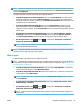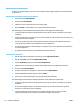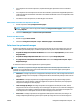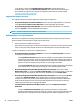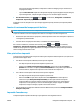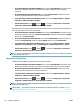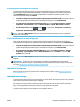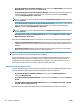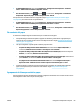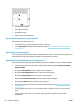HP DesignJet T2500 Series Multipurpose Printer User Guide
●
Si es comparteix una cua de la impressora, aquesta mida de paper apareixerà a tots els ordinadors
client.
●
Si es comparteix una cua d’impressora des d’un altre ordinador, aquesta mida de paper no apareixerà a
la llista de mides de document del controlador. Un formulari de Windows en una cua compartida s’ha de
crear al servidor.
●
Si s’elimina la cua de la impressora, la mida del paper no s’elimina.
Utilització del controlador de la impressora de Mac OS X
1. Accediu al quadre de diàleg Configuració de la pàgina.
NOTA: Si l’aplicació no ofereix cap quadre de diàleg de Configuració de la pàgina, utilitzeu el quadre
de diàleg Imprimir.
2. Seleccioneu Mida del paper > Gestiona mides personalitzades.
Ús del Servidor Web Incrustat
1. Accediu a la pàgina Enviar treball.
2. Seleccioneu Configuració avançada > Paper > Mida de la pàgina > Personalitzada.
Seleccionar les opcions dels marges
De manera predefinida, la impressora deixa un marge de 5 mm entre les vores de la imatge i les vores del
paper (17 mm al peu del full de paper). Tanmateix, aquests valors es poden canviar de diverses maneres.
●
Al quadre de diàleg del controlador de Windows: seleccioneu la fitxa Paper/Qualitat i premeu el botó
Marges/Format.
●
Al quadre de diàleg d'impressió de Mac OS X: seleccioneu el panell Marges/Disposició.
●
A la pàgina Enviar treball del Servidor Web Incrustat: seleccioneu Configuració avançada > Paper >
Disposició/marges.
A continuació veureu com a mínim algunes de les opcions següents:
NOTA: A Mac OS X, les opcions de marges disponibles depenen de la mida de paper seleccionada. Per
exemple, per a una impressió sense vores heu de seleccionar un nom de mida de paper que inclogui les
paraules "no margins" (sense marges).
●
Estàndard. La imatge s'imprimirà en una pàgina de la mida que heu triat, amb un marge estret entre les
vores de la imatge i les vores del paper. La imatge hauria de ser suficientment petita per cabre entre els
marges.
●
Sobredimens. La imatge s'imprimirà en una pàgina lleugerament més gran que la imatge que heu
seleccionat. Si traieu els marges, la mida de la pàgina serà la que heu seleccionat, sense cap tipus de
marge entre la imatge i les vores del paper.
●
Tallar contingut per marges. La imatge s'imprimirà en una pàgina de la mida que heu triat, amb un
marge estret entre les vores de la imatge i les vores del paper. En aquest cas, si la mida de la imatges és
la mateixa que la de la pàgina, la impressora pressuposa que les vores de la imatge son blanques o no
tenen importància i no cal imprimir-les. Pot ser útil si la imatge ja inclou una vora.
●
Sense vores. La imatge s'imprimirà en una pàgina de la mida que heu seleccionat, sense marges. La
imatge s'amplia lleugerament per garantir que no quedi cap marge entre les vores de la imatge i les
CAWW Configuració d’impressió avançada 83